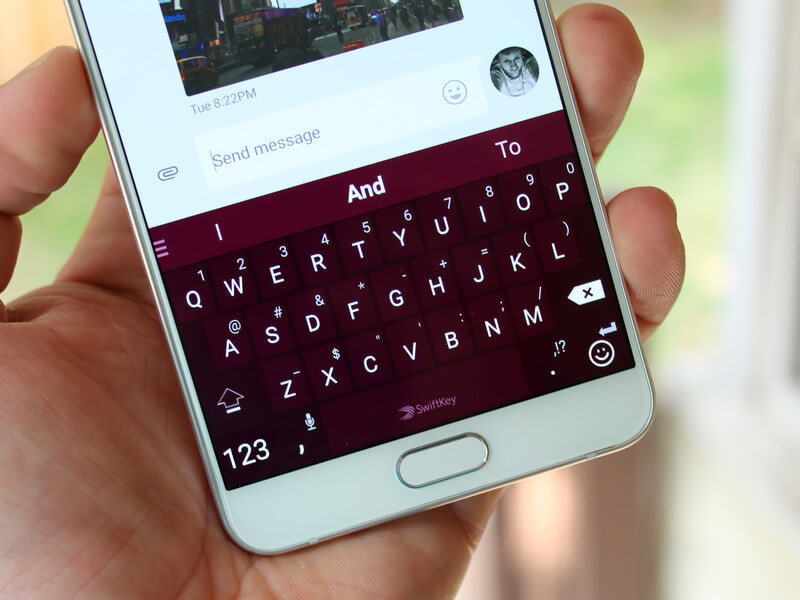Come riavviare un MacBook utilizzando la tastiera
A volte è necessario riavviare il tuo laptop Apple. Questa guida ti mostrerà come farlo spegnere da solo e riaccenderlo immediatamente. Puoi utilizzare qualsiasi laptop Apple utilizzando il metodo qui descritto su qualsiasi versione del software di sistema Mac OS. Anche i vecchi dispositivi possono riavviarsi.
Tieni presente che questo copre i tradizionali riavvii del sistema, che spesso sono necessari dopo aver installato o disinstallato il software. Potrebbe anche essere utile riavviare il computer quando le prestazioni rallentano. Un normale riavvio del sistema non equivale a un riavvio forzato, che causa il blocco del Mac, la sua mancata risposta e la necessità di un riavvio forzato.
Il contenuto dell'articolo
Come riavviare un MacBook utilizzando la tastiera tramite il launcher
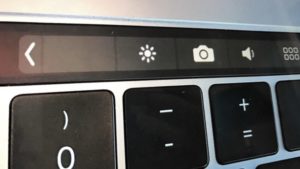 Tutti i computer Apple funzionano allo stesso modo, ecco come fare:
Tutti i computer Apple funzionano allo stesso modo, ecco come fare:
- Per iniziare a riavviare il software, fare clic sul menu Apple nell'angolo in alto a sinistra dello schermo.
- Selezionare la voce desiderata dal menu Apple.
- Nella finestra di dialogo di conferma visualizzata, seleziona Riavvia.
Dopo aver completato questi passaggi, il dispositivo riavvierà immediatamente il sistema operativo, chiudendo tutte le applicazioni, anche se qualcosa è bloccato, finestre e programmi. Il software di sistema quindi si spegne e avvia il processo.Se non fai clic sul pulsante Riavvia, il tuo Mac si riavvierà automaticamente dopo sessanta secondi. Se fai clic sul pulsante Annulla, tornerai a ciò che stavi facendo prima.
Una breve nota sulla finestra di riavvio: la maggior parte degli utenti Mac desidera riaprire tutto ciò che è attualmente aperto. Pertanto, gli utenti lasciano abilitata questa casella di controllo, ma puoi disabilitarla se non desideri riaprire Windows.
Riavviare utilizzando la combinazione di tasti Control+Command+Power

- Per riavviare il sistema utilizzando questo metodo, devi prima tenere premuti contemporaneamente i tasti Comando e R sulla tastiera e insieme a loro premere il pulsante di accensione del laptop. Successivamente, rilascia la combinazione di pulsanti quando viene visualizzato il logo Apple.
- Con questi semplici passaggi hai avviato il processo.
Riavviare utilizzando il pulsante di accensione
 Per completare il processo in questo modo, è necessario fare clic sul pulsante di accensione, dopodiché verrà visualizzata una finestra con alcuni pulsanti. Successivamente, è necessario selezionare l'elemento desiderato. Dopo aver completato questa azione, il computer riavvierà il sistema da solo.
Per completare il processo in questo modo, è necessario fare clic sul pulsante di accensione, dopodiché verrà visualizzata una finestra con alcuni pulsanti. Successivamente, è necessario selezionare l'elemento desiderato. Dopo aver completato questa azione, il computer riavvierà il sistema da solo.
Esistono anche molti altri metodi, ma sono più complessi e richiedono maggiore attenzione e impegno. Se desideri completare il processo senza difficoltà, utilizza i suggerimenti forniti in questo articolo.